タイの雑誌・小説などが購入できる、電子書籍販売サイト「meb」の、ユーザー登録から、購入方法までを紹介します。
(今回はスマホのブラウザ画面を元に紹介しております。)
mebとは?
現在タイの電子書籍業界の売上トップ企業として、Android、iOS、Web、Windows、MacOSといった様々なプラットフォームからサービスを提供しています。
1. 言語を英語に切り替える
タイ語だとよくわからないので、まず英語表示に切り替えます。
1-1. メニューを表示
サイト(https://www.mebmarket.com/)にアクセスし、左上の人アイコンをクリックします。
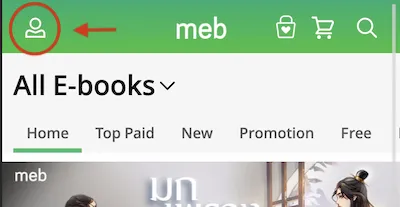
1-2. 英語を選択
出現したメニューの上部の「English」をクリックします。
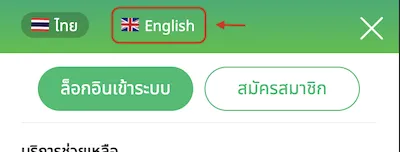
これで英語に切り替わりますが、すべてが英語になるわけではなく、一部タイ語のままです。
PCでは、左下から変更が可能です。
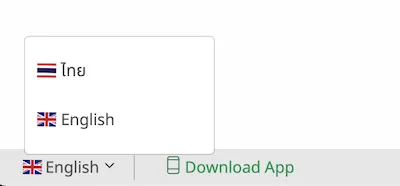
では、次はユーザー登録を進めていきましょう。
2. ユーザー登録
2-1. ユーザー登録ページへ
先程と同様に、左上の人アイコンからメニューを開いて「Rigester」をクリックします。
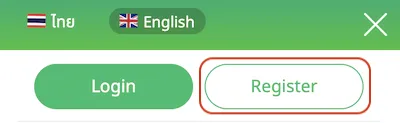
2-2. ユーザー情報を入力
必須項目の「Username」「Password」「Retype Password」「E-mail」「Display name」を入力します。
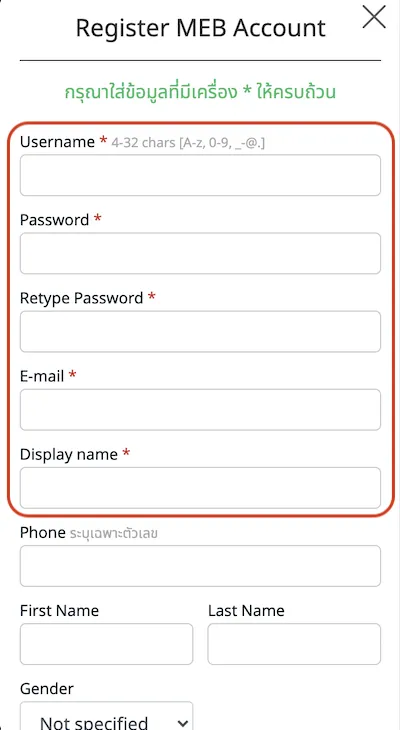
入力が終われば、ページ下部の「Send」を押します。
mebからニュース・特典・プロモーションを受け取りたい方は、「Send」上のチェックボックスにチェックを入れてください。
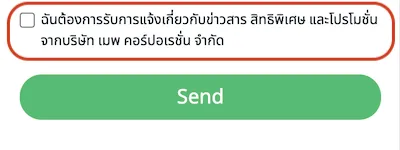
2-3. 同意画面
「Send」を押すと、タイ語のみのモーダルが出てきますが、右下の緑色のボタンを押せば、会員登録は完了です。

おそらくプライバシーポリシーとかそういった内容のものかと思います。
3. 購入
今回は「KAZZ MAGAZINE No.153」を購入していきたいと思います。
3-1. 商品を探して、カートに入れる
右上の検索マークから「KAZZ」と入力して検索し、お目当ての号をクリックして、雑誌の詳細ページを開きます。
そして、下図の赤枠で囲っているボタンを押すとカートに入ります。

↑ボタン内の数字が価格です。(100バーツ)
カートに入れたあとに出現する画面のボタンですが、
A → 他の本をまだ探す B → 支払いに進む C → mebコインで購入する
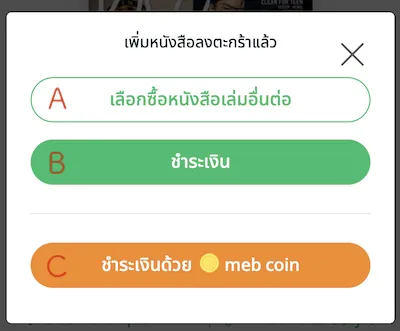
これ以外は購入しないので、Bのボタンを押して、カート画面に進みます。
カート画面へは、右上のカートアイコンからも移動できます。
3-2. カートの内容を確認
カート画面で、
A → カートに入っている商品 B → 支払金額
を確認して、問題なければ(C)の支払いページへ進むボタンを押してください。
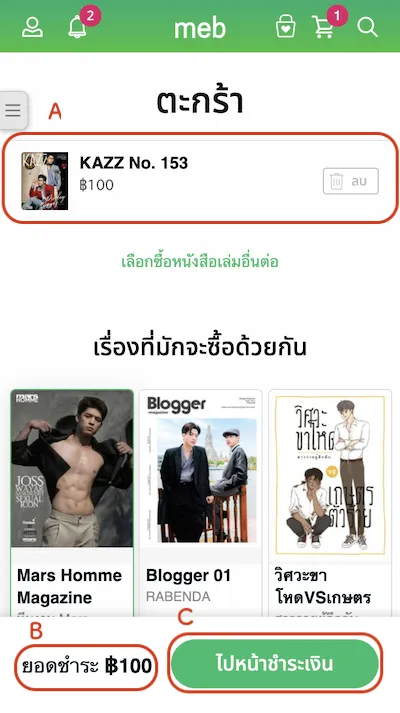
3-3. 支払い
すると支払い方法が、ズラーっと出てくるので、希望の支払い方法を選択して、右下の緑のボタンで支払いに進みます。
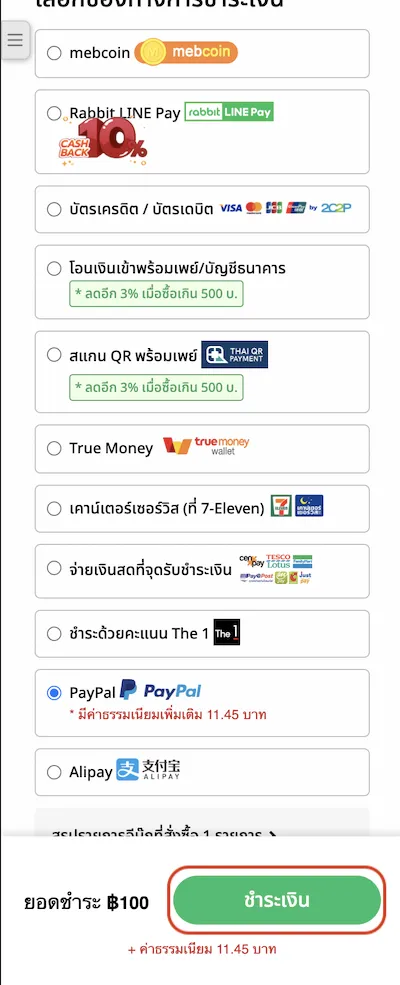
ここで注意事項があり、支払い方法によっては手数料がかかるようです。手数料に関しては、支払いボタンの下に赤文字で表示されます。
LINE Pay、クレジットカードなどは手数料の表記がないので、特に手数料はかからなさそうです。もし手数料がかかる支払い方法を選択する場合は、一度にまとめて購入するほうが、手数料が抑えれるかもしれません。
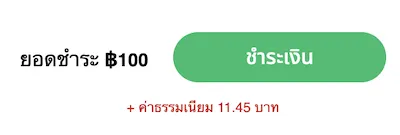
↑ 赤文字が手数料
今回はLINE Payを選択して、案内に従って操作を進めて、支払い完了すると、下図の画面に遷移すれば、購入完了です!
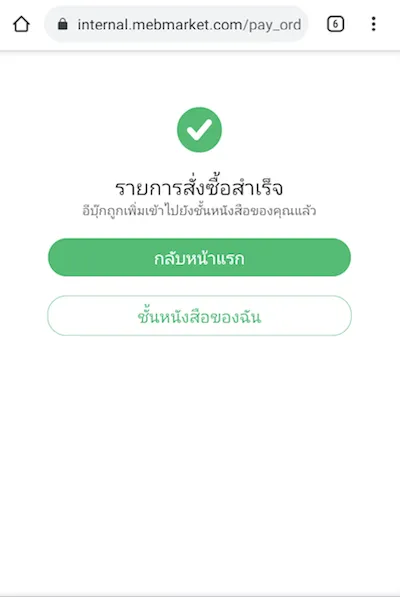
iPadのmebアプリのMy Shelfに追加されました!
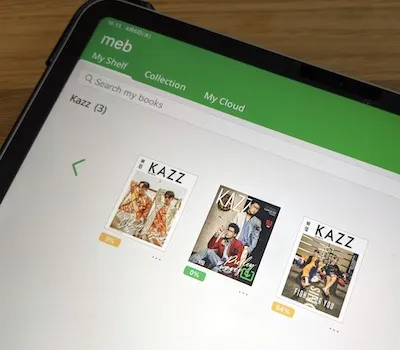
4. iOS mebアプリでの購入
iOSのmebアプリでは、アプリ内での購入にも対応しております。
今回LINE Payを通して、100バーツの本を購入したら360円(2021年4月6日時点)だったので、アプリの価格は少し割高です。

以上がmebの購入方法でした。
アプリをダウンロードする
上記で紹介しているユーザー登録・購入方法は2021年4月6日時点のものです。